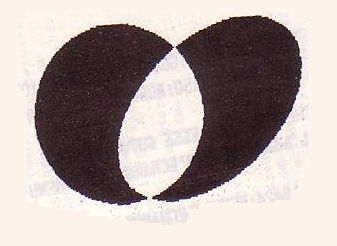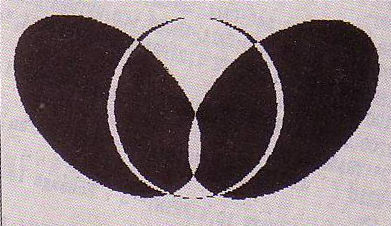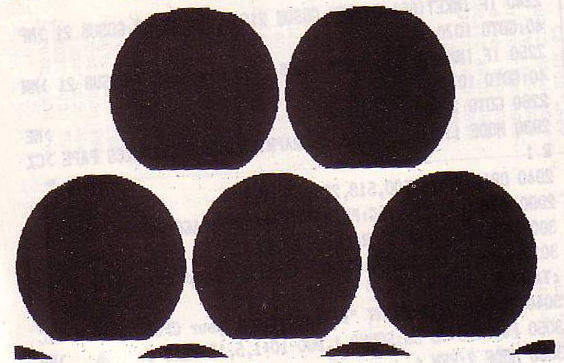La perspective axonométrique n'est pas une routine de traitement de l'image à proprement parler. Couramment utilisée par les artistes de la vidéo (et autres), elle mérite d'être connue. De plus, l'occasion est trop belle : en modifiant et en complétant légèrement les sous-routines de décalages déjà programmées, nous obtiendrons les routines adéquates.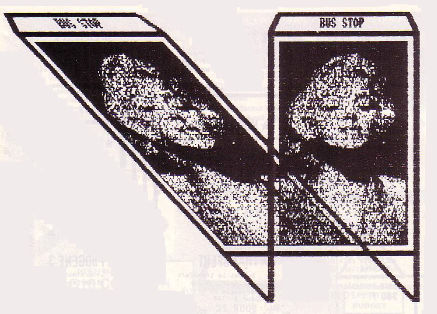 GENERALITES La perspective axonométrique est la projection orthogonale sur un plan oblique aux trois dimensions de l'objet à reproduire. Que dites-vous ? Pas assez clair ? Essayons autrement. Examinez la figure numéro 1 représentant un panneau publicitaire en verre dans son support en tubes métalliques. Son ombre au soi, visible en partie directement et en partie par transparence est sa perspective axonométrique. Comme l'objet semble être vu d'une certaine hauteur, cette perspective est aussi nommée «cavalière». Est-ce maintenant plus clair ? Oui, mais... où sont les points de fuite et pourquoi les lignes qui s'éloignent ne se rapprochent-elles pas ? Disons que les points de fuite sont si loin, que les lignes parallèles dans la nature restent parallèles en perspective. Mais assez de théorie ! Voyons plutôt comment créer les routines et comment les utiliser. PROGRAMME
D'APPLICATION
«TRIMPERS» Comme pour les routines que nous avons déjà étudiées, le programme d'application est écrit en BASIC. Il est fait dans le même moule que le programme «TRIMART». Toutes les routines de base (lecture, écriture, transferts. Inversion, écran affiché...) sont conservées. Par contre, les traitements sont supprimés et remplacés par la perspective et les relations logiques entre deux écrans. Il reste suffisamment de place pour que vous puissiez ajouter vos propres applications. 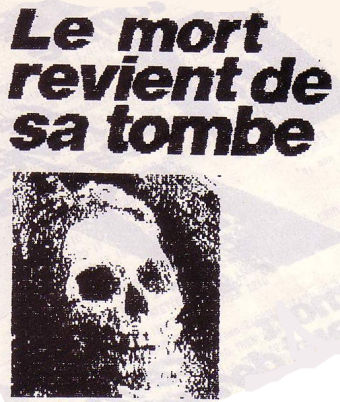
Figure 2
Routines complémentaires Tous les anciens numéros de lignes sont conservés. Les nouvelles lignes portent les numéros 3520 et la suite, sauf la ligne 1035 qui charge la nouvelle routine binaire. Les lignes modifiées sont les lignes de choix de traitement (1250, 1260), du menu principal (1410,1430) et de la présentation (2930,3070). Après la saisie du listing numéro 1 .sauvegardez votre programme sous le nom «TRIMPERS»,suria disquette contenant «TRIMART» et les premières routines. Tout ce qui a été dit pour l'utilisation de ces dernières reste valable pour nos nouvelles applications. Vous remarquerez que la nouvelle application utilise une partie des anciennes routines, «trim» et «trimbis». Vous avez deux choix possibles pour la perspective : image couchée à droite (figures numéros 3 à 6 et 7), ou image couchée à gauche (figure 1). Pour les opérations logiques entre les écrans, vous avez plusieurs possibilités. Au moment de la création de la perspective, en optant pour «NO» vous obtenez l'image en perspective seule. Cela vous permet soit de la sauvegarder pour une utilisation ultérieure indépendante ou combinée (figure 2), soit pour refaire un nouveau traitement qui donnera la projection sur un pian plus incliné (figure 3) et qui est la perspective de la perspective. 
Figure 3
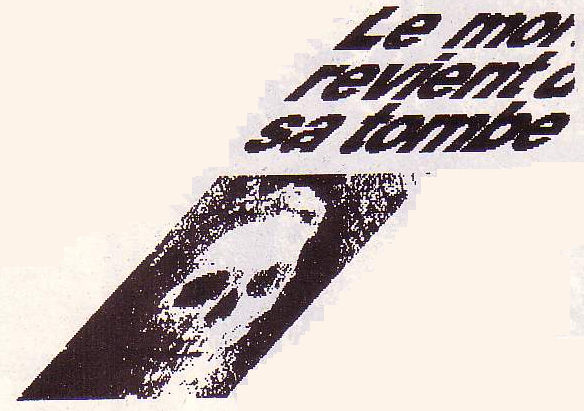
Figure 4
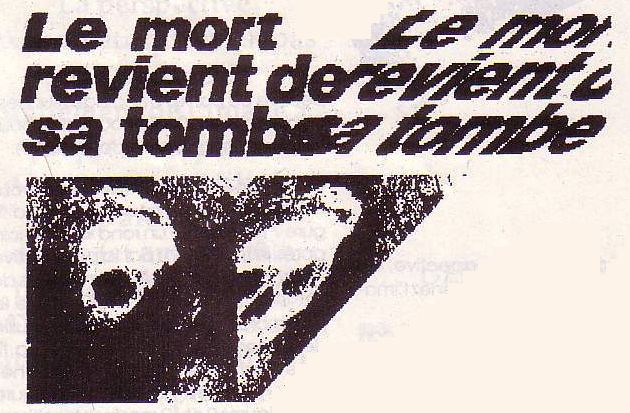
Figure 5
Vous pouvez aussi choisir de combiner tout de suite la perspective et l'image d'origine en optant pour «OR» (figure 5), «XOR» (figure 6), ou «AND» (seul le triangle d'Intersection des deux images, de couleurs inverses par rapport au «XOR» sera visible). L'option «Combinaisons» du menu principal vous donne la possibilité de combiner de même manière deux images quelconques, placées sur les deux écrans. Les combinaisons sont très utiles, principalement pour la création des motifs géométriques, par la perspective ou par les décalages successifs de l'image. (Voilà l'occasion pour ajouter votre propre application !). Le principe d'un tel traitement vous est donné par les figures 7 et 8. La figure 7 représente un rond «solide noir» après le traitement par la perspective «à droite» avec «XOR». Dans le cas de «AND» à la place de «XOR», seule la partie blanche en forme de la feuille de laurier serait visible et noire. La figure 8 est la perspective «à gauche» avec «XOR» de l'image de la figure 7. Les figures 9 et 10 représentent l'image d'origine et l'image finale obtenue par deux perspectives «droite» et «gauche» avec «XOR» assemblées par «OR». Imaginez ce que pourrait donner une multitude de ronds (ou autres figures, régulières ou pas), traitées convenablement. 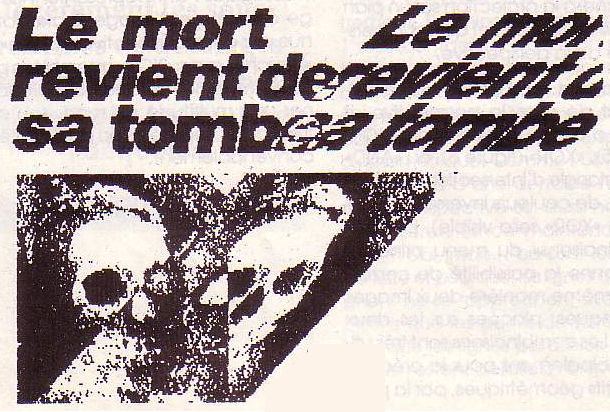
Figure 6
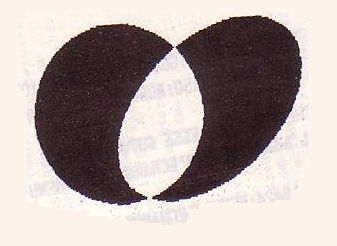
Figure 7 | 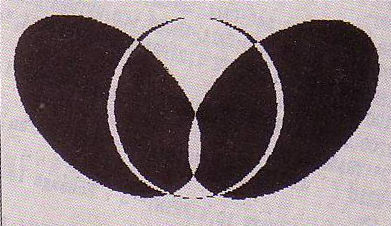
Figure 8 |
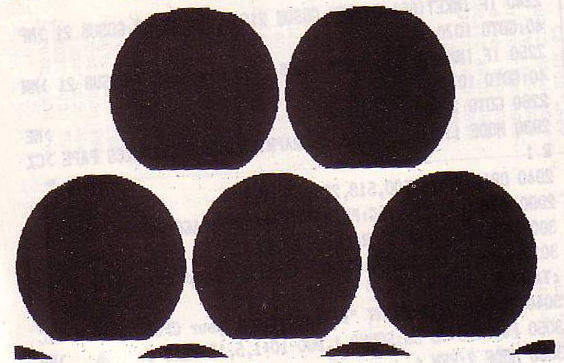
Figure 9
ROUTINES BINAIRES • Si vous utilisez un assembleur pour réaliser les routines, la création des nouvelles routines vous donnera très peu de travail. Reprenez le fichier «source» de «trimbls». Ne conservez que les sous-routines «DDE2» et «DGE2» en supprimant tout le reste. Complétez ensuite les routines conformément au listing n° 2. Procédez enfin à l'assemblage et sauvegardez la nouvelle routine sous le nom «trimter» sur la disquette contenant tous les autres programmes. Bien sûr, si vous n'utilisez pas un assembleur, vous devez créer un chargeur en BASIC qui mettra en place tous les codes. Attention à l'adresse d'Implantation I La routine doit être placée à la suite de «trimbis» à l'adresse &8C9D et les quatre premiers octets réservés ne comporteront que les zéros du code «NOP». L'entrée de la routine «couchée à droite» est en &8CA1 et.pour la routine «couchée à gauche» en &8CEF. La perspective est obtenue par le décalage progressif ou régressif, selon l'ordre de traitement des lignes. Le nombre de décalages pour une ligne est égal à sa position en partant du bas de l'écran. Le décalage maximal est donc de 200 pixels et ceci pour la ligne du haut de l'écran. L'image ainsi obtenue correspond à une projection «au sol». SI vous désirez créer des projections «au piafond». Il suffit d'inverser le sens de progression des décalages, la ligne la plus décalée devant être, dans ce cas, celle du bas. Avant d'effectuer les décalages, le programme appelle la sous-routine «COPY» du «trim» qui copie l'Image sur l'écran 2 (&4000). Le travail se fait sur cet écran et à la fin des décalages, les images des deux écrans sont prêtes pour l'opération logique souhaitée, ou pour la simple copie du deuxième écran sur le premier. Vous ne verrez aucun changement avant l'achèvement du traitement. Le nombre total des décalages étant de 20000 (plus exactement 19900 ou 20100, selon routine), le traitement demande un peu de patience. La vitesse (mais tout est relatif) a été sacrifiée à la facilité de ta programmation à partir des routines existantes. AMSTAR&CPC n°28
| ★ AMSTRAD CPC ★ A voir aussi sur CPCrulez , les sujets suivants pourront vous intéresser... |
CPCrulez[Content Management System] v8.732-desktop
Page créée en 138 millisecondes et consultée 2013 foisL'Amstrad CPC est une machine 8 bits à base d'un Z80 à 4MHz. Le premier de la gamme fut le CPC 464 en 1984, équipé d'un lecteur de cassettes intégré il se plaçait en concurrent du Commodore C64 beaucoup plus compliqué à utiliser et plus cher. Ce fut un réel succès et sorti cette même années le CPC 664 équipé d'un lecteur de disquettes trois pouces intégré. Sa vie fut de courte durée puisqu'en 1985 il fut remplacé par le CPC 6128 qui était plus compact, plus soigné et surtout qui avait 128Ko de RAM au lieu de 64Ko. |
|
|